- 機能紹介
実行権限:スーパー管理者またはメール機能の管理権限を持つ管理者が実行可能
- 操作手順
2.1 新しい移行タスクを作成する
管理コンソールを開き、メール > メール移行 > 新しい移行タスクを作成 をクリックします。
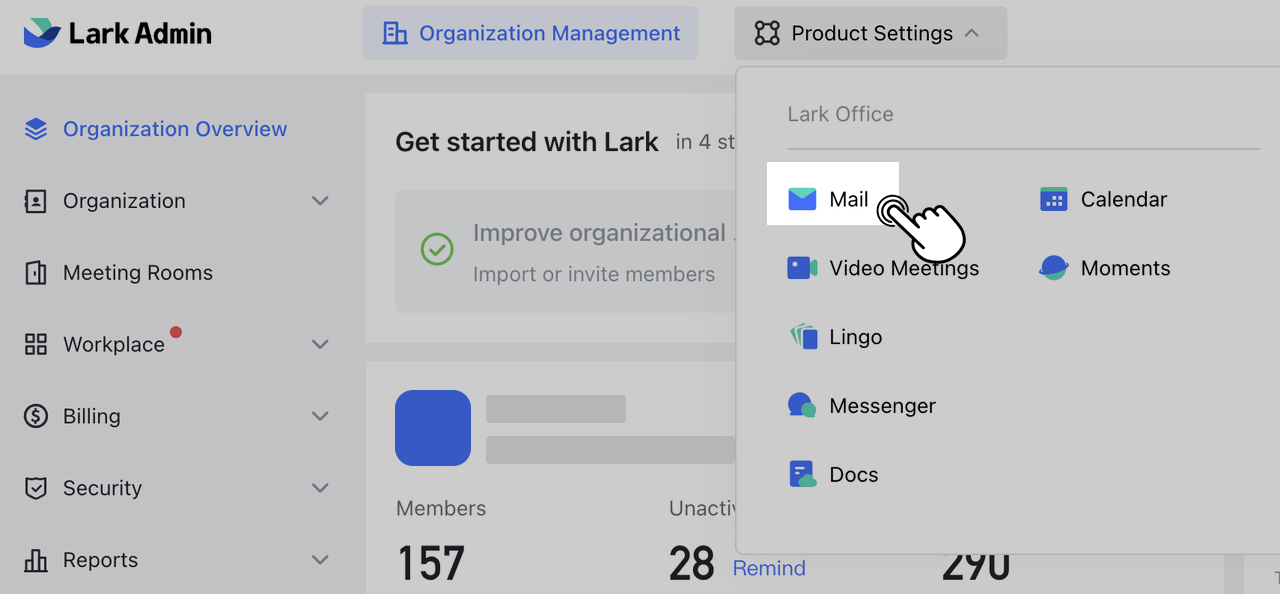
250px|700px|reset
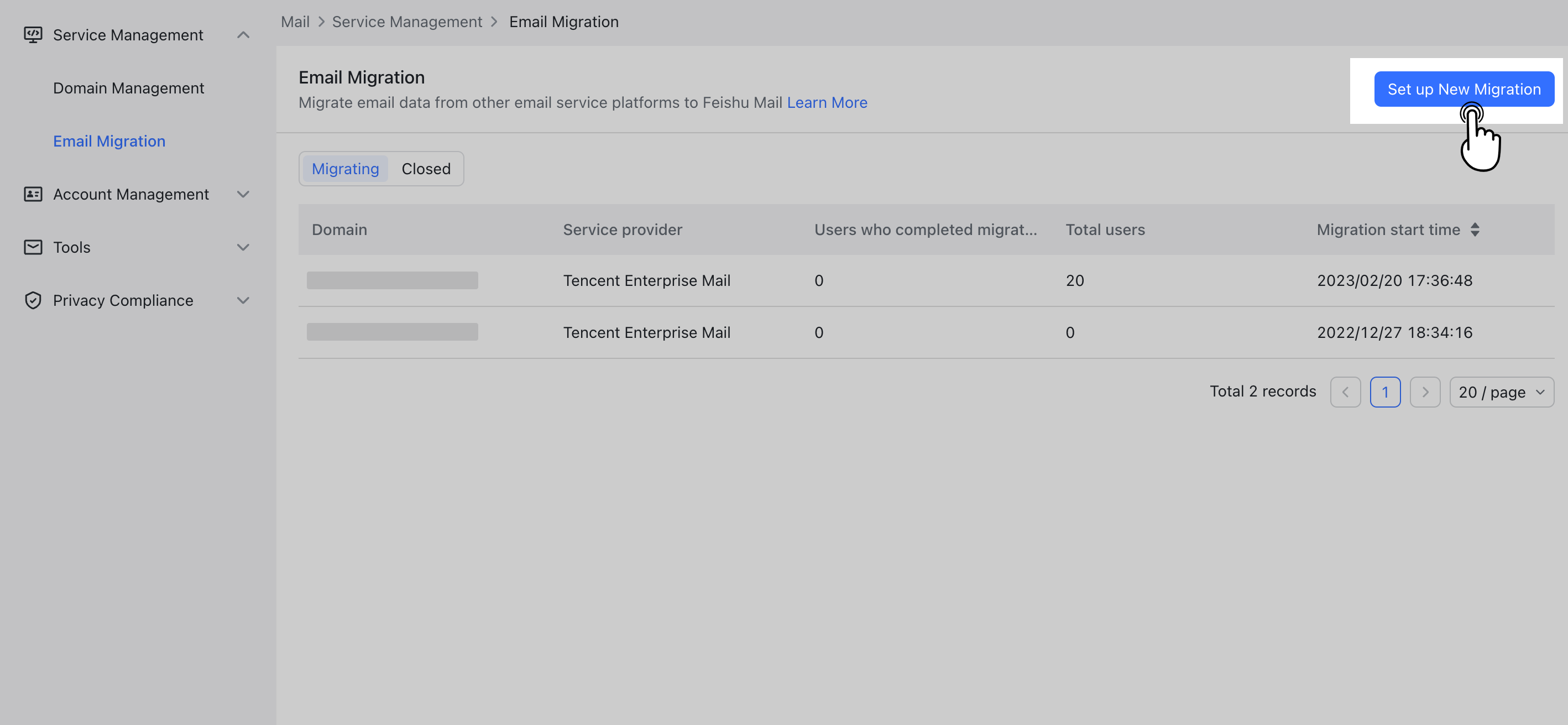
250px|700px|reset
2.2 移行先のドメインを選択する
移行先となるドメインを選択し、次へ をクリックします。
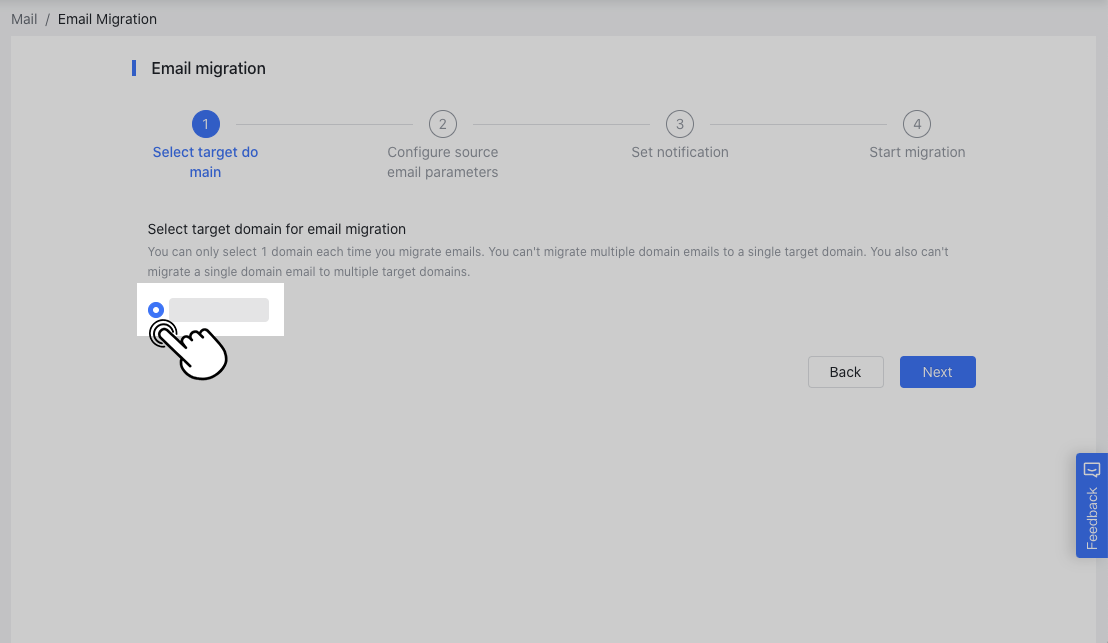
250px|700px|reset
2.3 移行元のメールサービスのパラメータを設定する
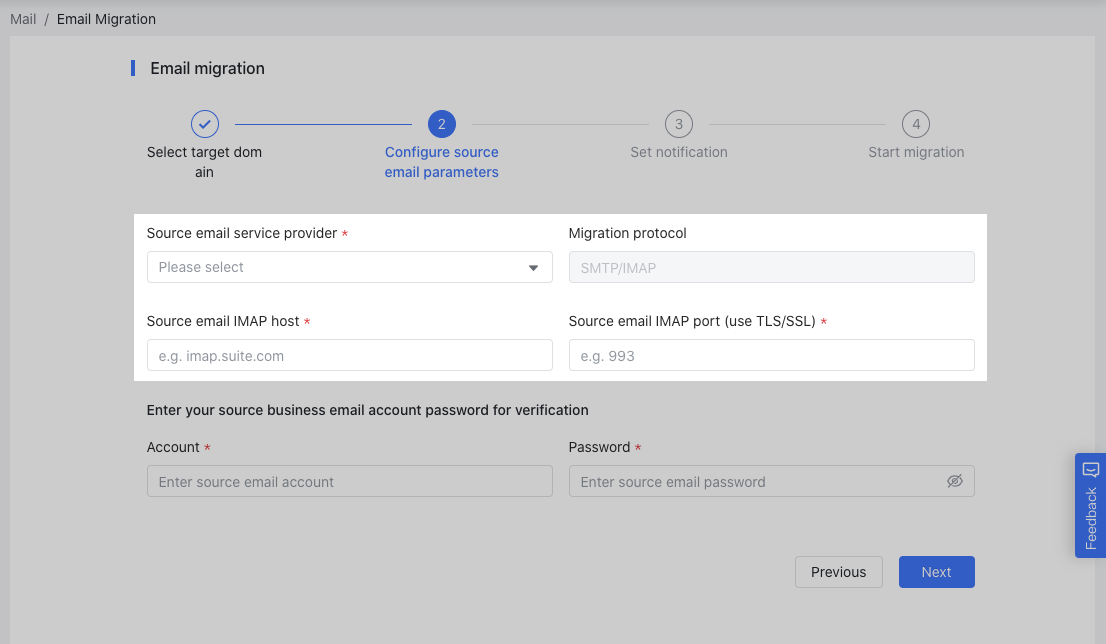
250px|700px|reset
2.4 元のメールアカウントを認証する
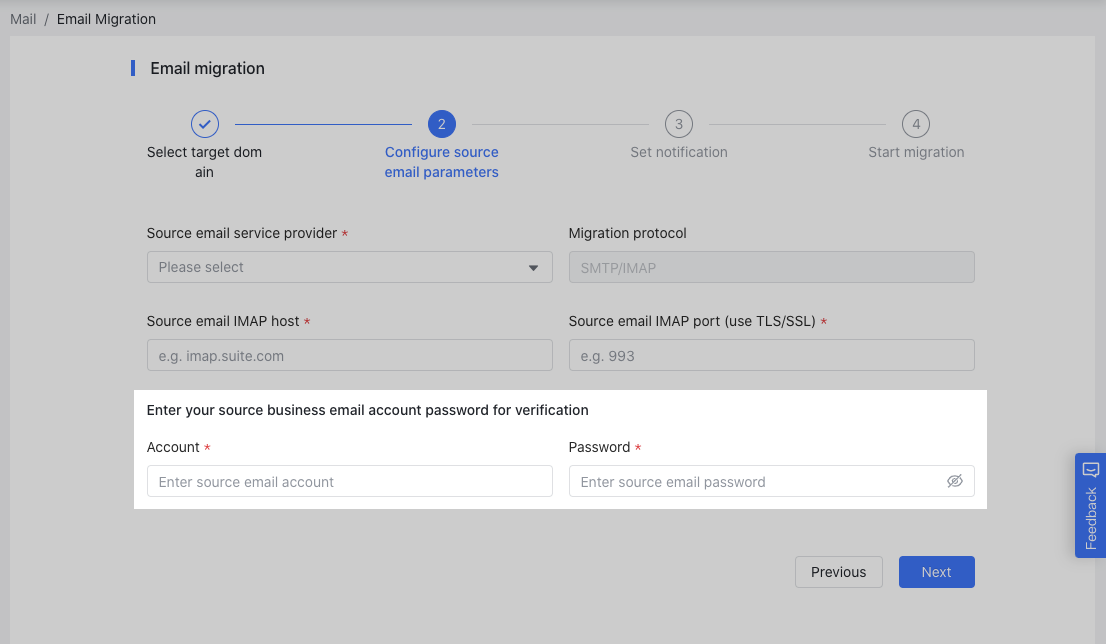
250px|700px|reset
2.5 移行の範囲を選択する
注:移行の途中で範囲を増やすことはできません。このステップで移行する必要のある対象をすべて選択しておいてください。
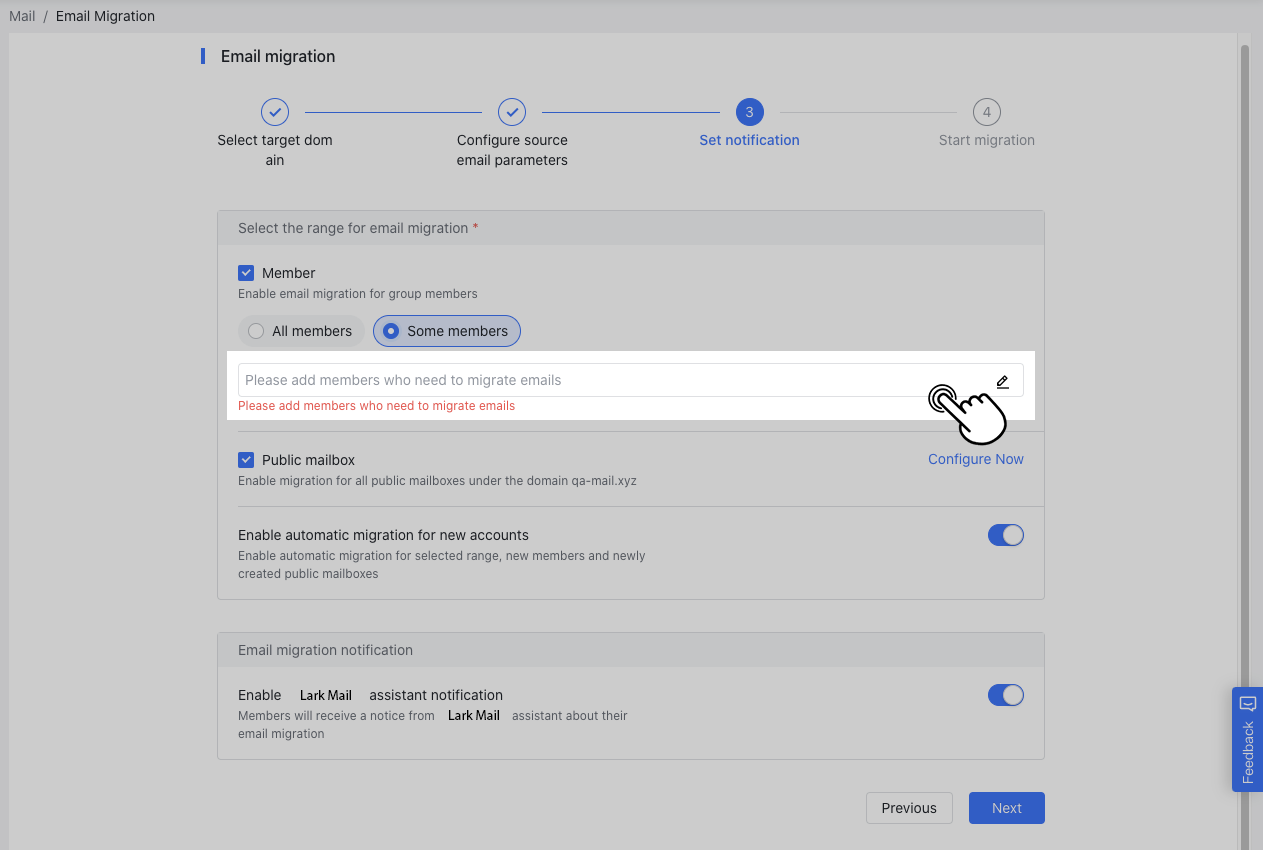
250px|700px|reset
2.6 移行を開始する
ここまでの操作が完了すれば、メールの移行を開始できます。メンバーは Lark アプリで移行操作を行う必要があります。移行ステータスを見る をクリックすると、メンバー全員の進捗状況を確認できます。
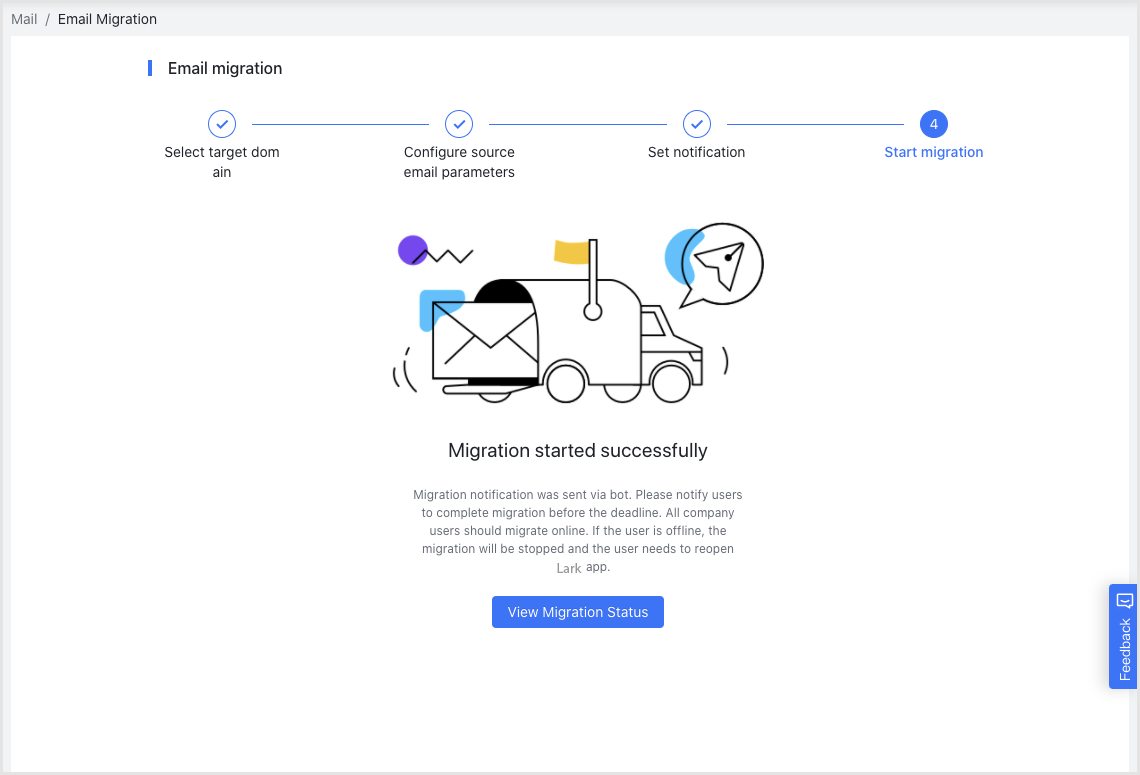
250px|700px|reset
- 関連記事
